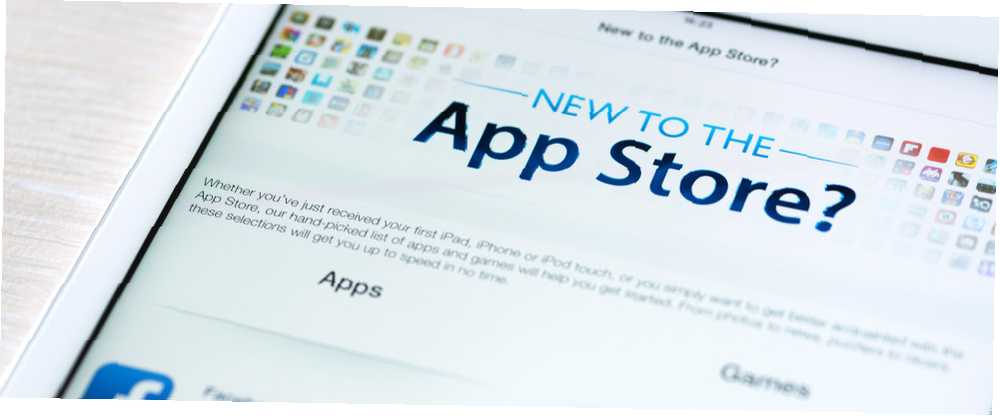
Michael Fisher
0
3511
109
Ako želite sakriti kupnje aplikacija od iTunesa ili iz Mac App Store-a zbog privatnosti ili bilo kojeg drugog razloga, to je prilično jednostavno.
Sakrivanje kupnji Mac aplikacija: Otvorite Mac App Store i kliknite na kupljen u navigaciji. Zatim desnom tipkom miša kliknite aplikaciju koju želite zadržati izvan pogleda i kliknite na Sakrij kupnju. To ćete trebati učiniti za svaku aplikaciju koju želite sakriti.
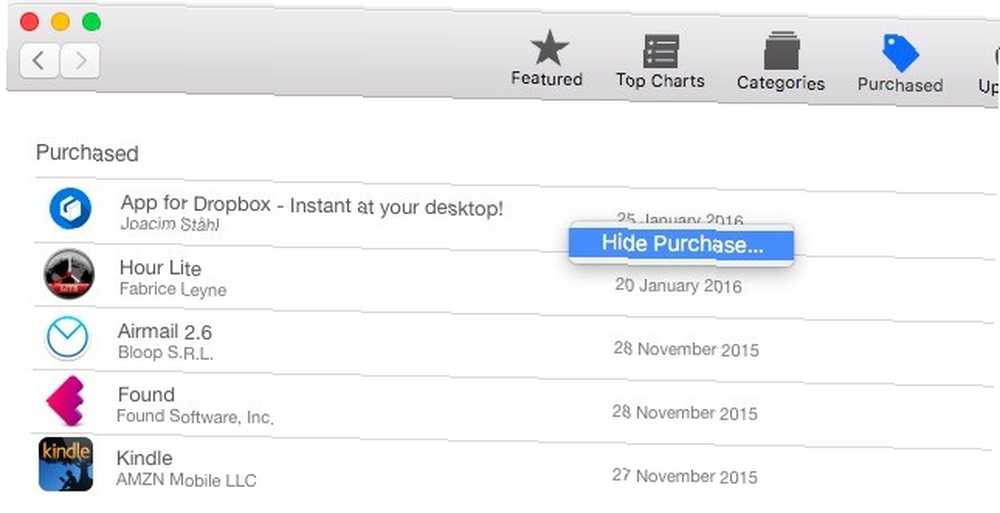
Naravno, gornji ugađanje neće sakriti aplikacije iz rezultata pretraživanja, samo s popisa kupovina s vašeg računa. Možeš reinstalirati njih besplatno, sve dok niste prešli na međunarodnu App Store. Nemojte mijenjati iTunes Media ili App Store dok ovo ne pročitate. Ne mijenjajte iTunes Media ili App Store dok niste pročitali ovo što kada se zakoni i politike ne mogu držati korak s našim načinima postavljanja mlaznih vrata? Ako ste ikad pokušali prebaciti iz jednog App Store u drugi, imat ćete prilično dobru ideju. .
Također, aplikacije možete svakoga dana zasebno prikazati na zaslonu putem Trgovina> Pregledaj moj račun> Skrivene stavke> Upravljanje.
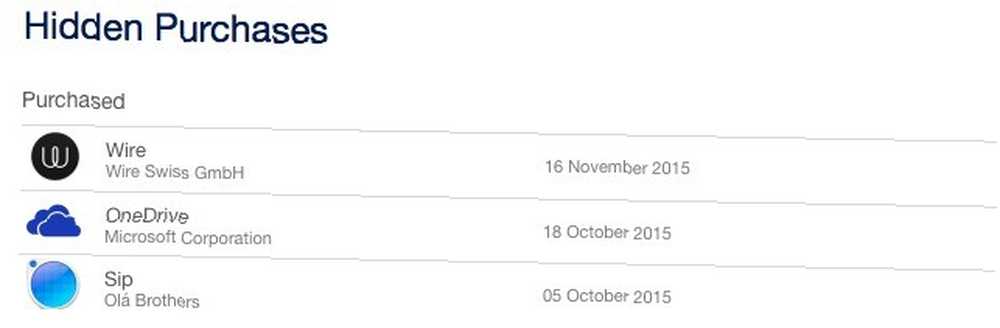
Da biste sakrili kupovinu iOS aplikacije: Otvorite iTunes na radnoj površini, kliknite na ikonu vašeg profila i prijeđite na Kupljeno> Sve> Aplikacije. Zadržite pokazivač bilo koje aplikacije i tada ćete vidjeti vezu ili ikonu indikatora na koju možete kliknuti da biste sakrili aplikaciju. Da biste ga vratili, idite na Podaci o računu> iTunes u oblaku> Skrivene kupnje> Upravljanje.
Sakrivanje drugih medija koje ste kupili od iTunes funkcionira na sličan način, osim što morate prijeći do odgovarajućeg odjeljka za medije da biste prikazali popis kupljenih predmeta.
Također otkrivajući da možete sakriti kupnju iTunes / App Store-a. 9 godina povijesti kupovine iPhonea sada je mnogo čistije.
- Steven Herod (@sherod) 17. siječnja 2016
Preko njega možete sakriti i kupljene aplikacije sa svog iOS uređaja Ažuriranja> Kupljeno u aplikaciji App Store. Samo odaberite aplikaciju, prevucite prstom lijevo i dodirnite Sakriti gumb koji se pojavljuje. Nažalost, za razliku od iTunes metode, ova nije uvijek pouzdana.
Redovito čistite svoj popis kupovina aplikacija na Macu ili iOS-u? Ili se volite dopustiti da to bude? Javite nam u komentarima!
Kreditna slika: Bloomua / Shutterstock.com











